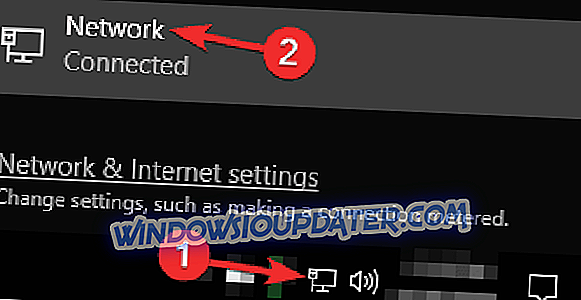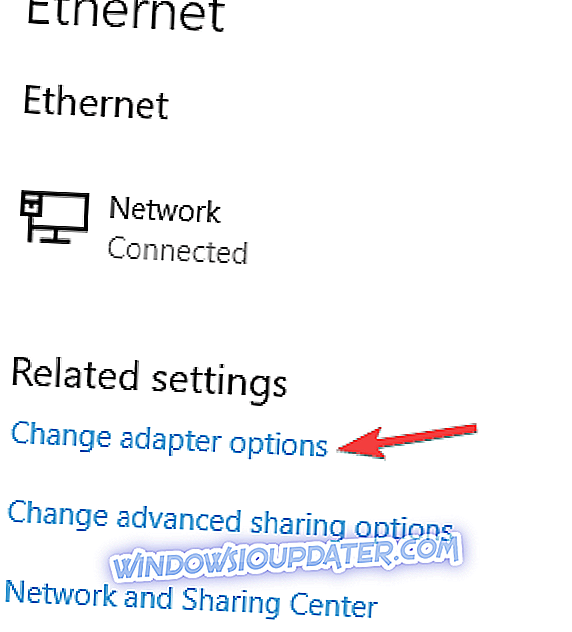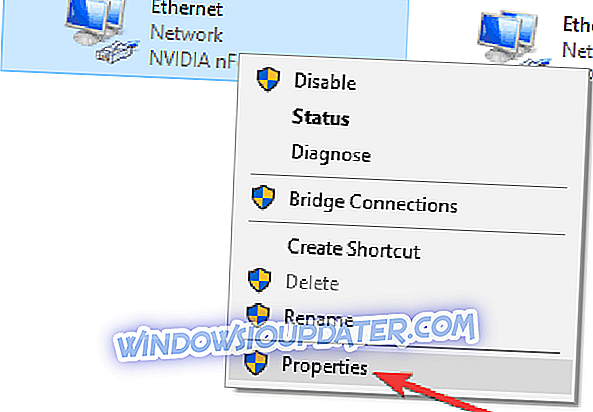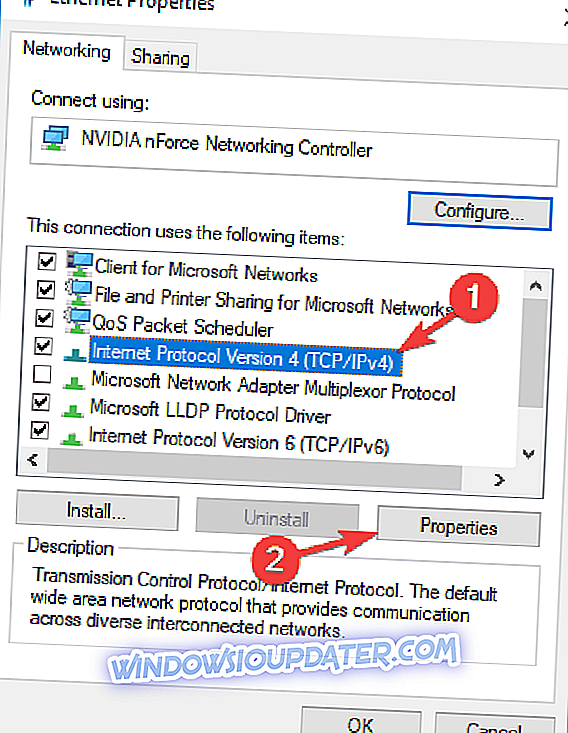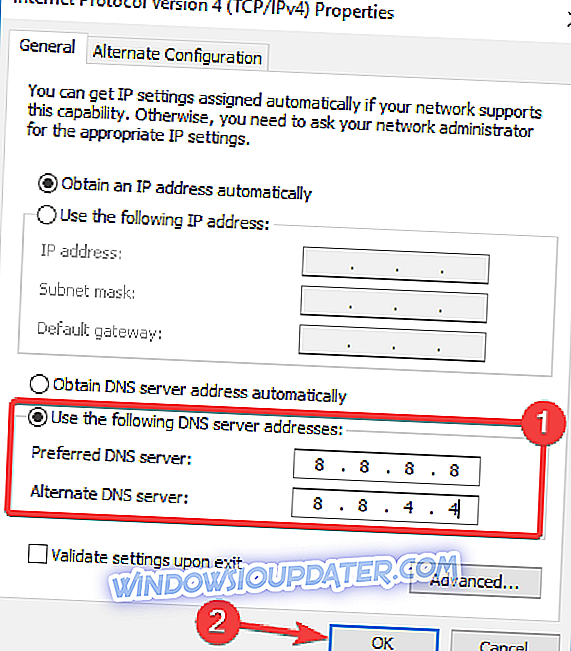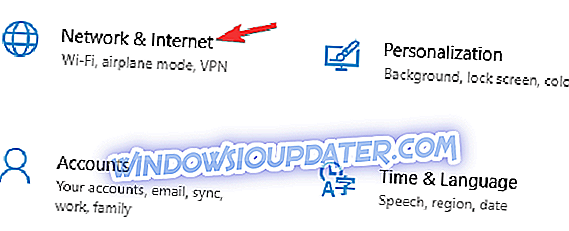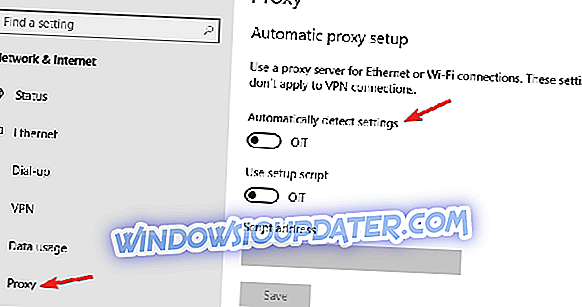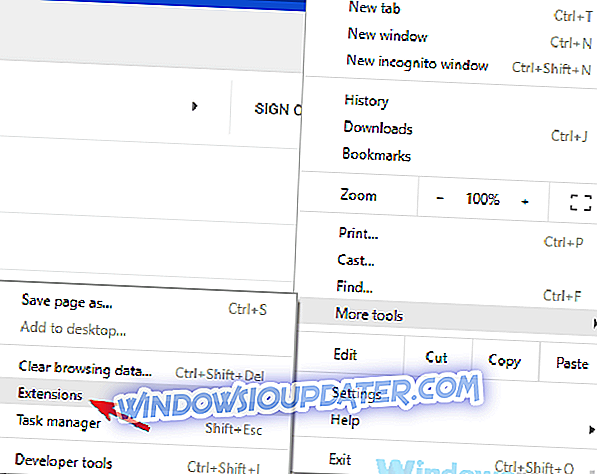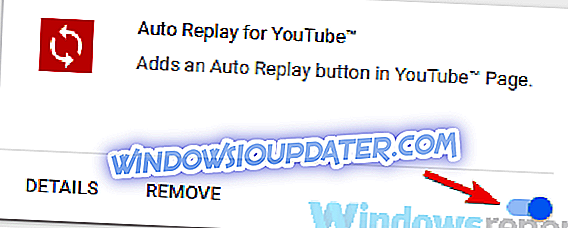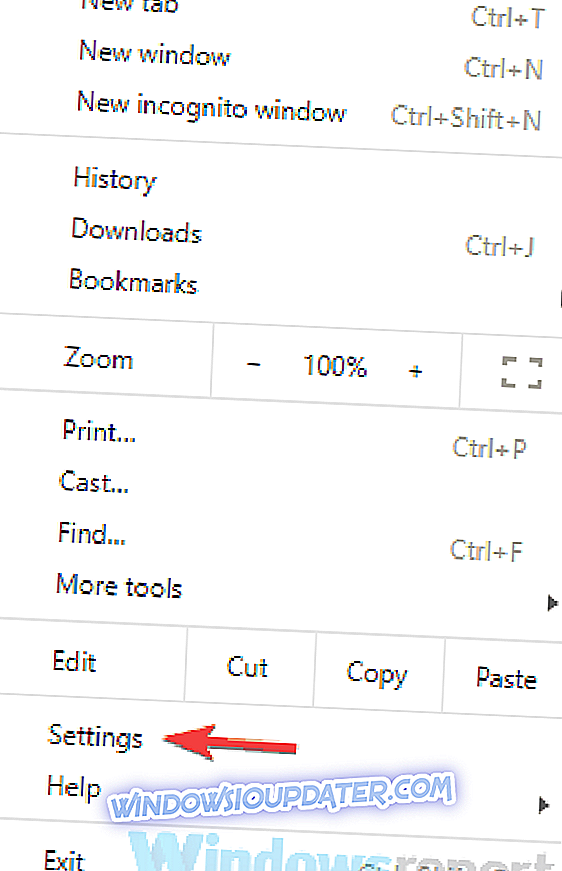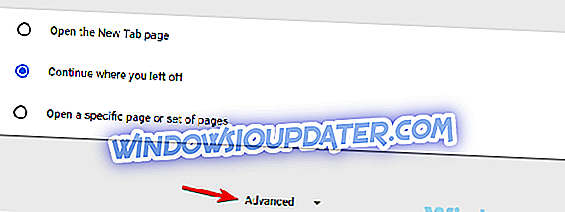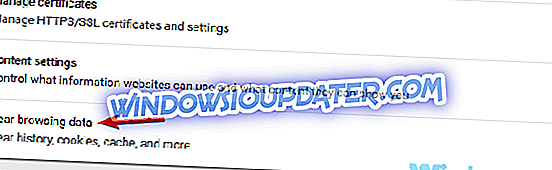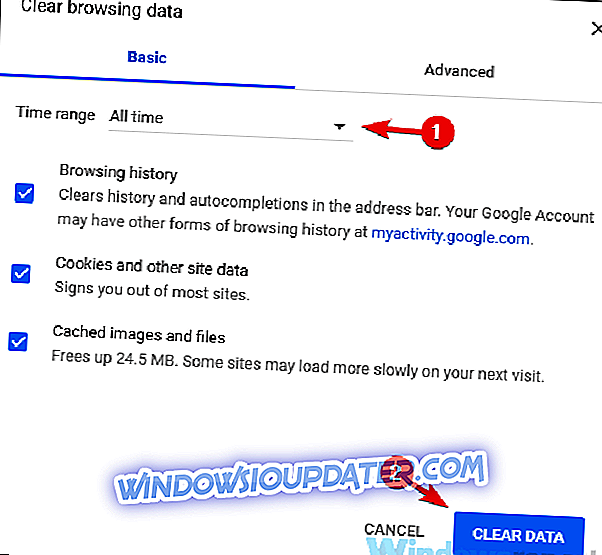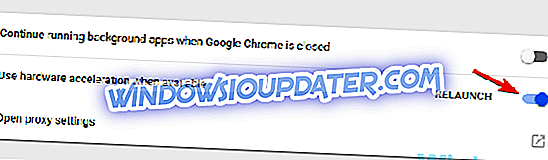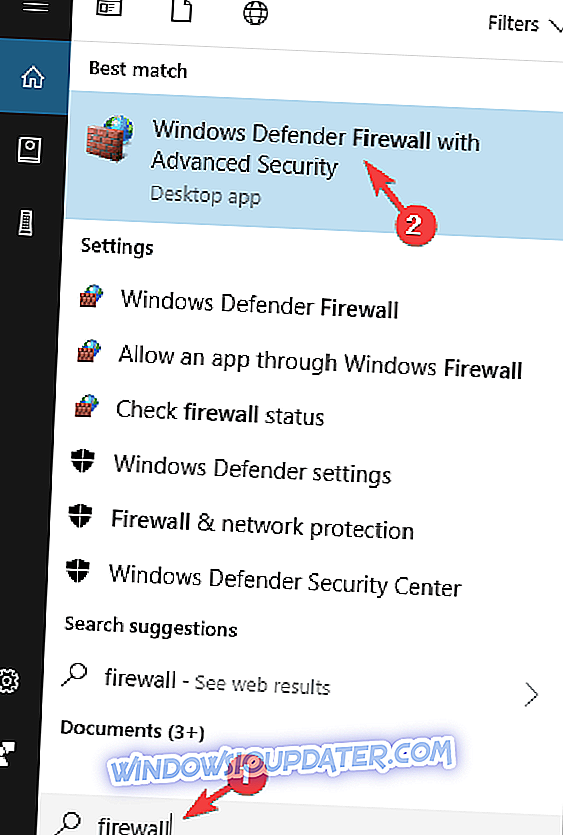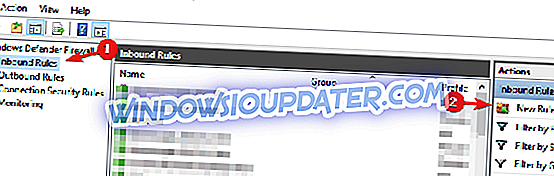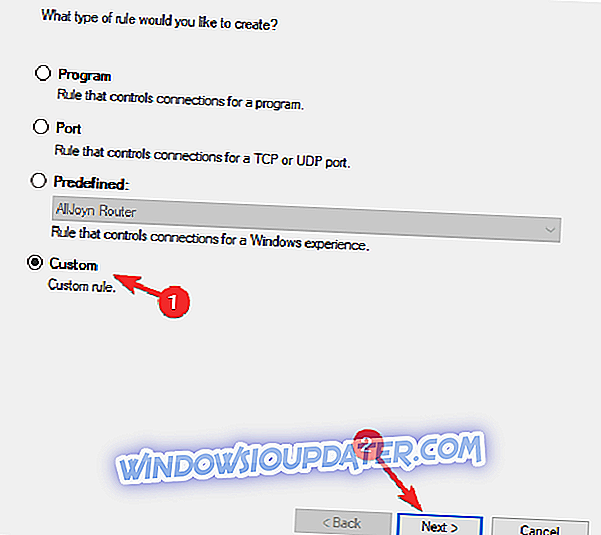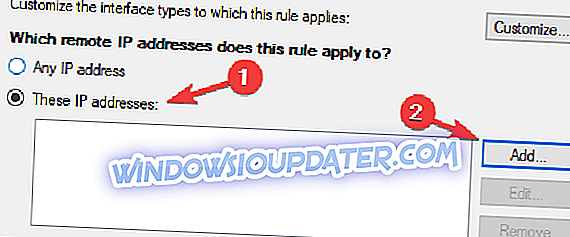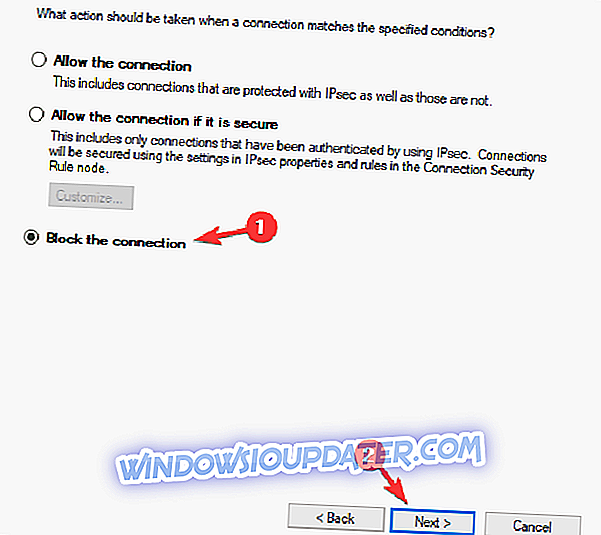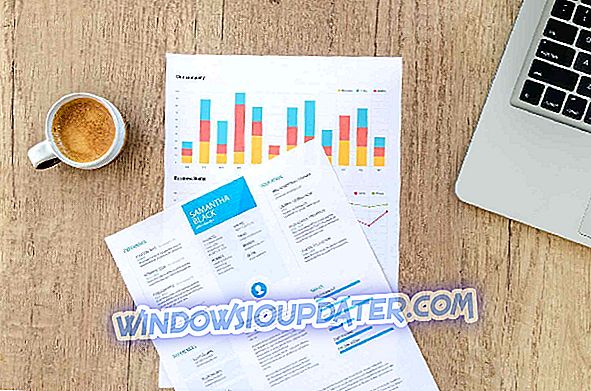Twitch est l’un des services de diffusion en direct les plus populaires pour les joueurs, mais malgré sa popularité, de nombreux utilisateurs ont signalé des problèmes de mise en mémoire tampon de Twitch. Les problèmes de mise en mémoire tampon peuvent interférer avec votre expérience d'utilisateur et vous faire rater l'action. Nous allons donc vous montrer aujourd'hui comment résoudre ce problème.
Les problèmes de mise en mémoire tampon de Twitch peuvent être assez ennuyeux, et en parlant de problèmes avec Twitch, voici quelques problèmes similaires signalés par les utilisateurs:
- Twitch VOD, clips buffering - Ce problème peut se produire en raison d'applications d'arrière-plan. Si des téléchargements s’exécutent en arrière-plan, veillez à les désactiver et à vérifier si cela résout votre problème.
- Twitch met en cache Chrome, Firefox, WiFi, toutes les quelques secondes, en retard - Ce sont divers problèmes que vous pouvez rencontrer dans presque tous les navigateurs. Pour résoudre ces problèmes, veillez à essayer toutes les solutions de cet article.
- Mise en mémoire tampon de la lecture Twitch - Plusieurs utilisateurs ont signalé que la lecture Twitch continuait à mettre en mémoire tampon sur leur PC. Cependant, ils ont réussi à résoudre le problème simplement en bloquant une certaine plage d'adresses IP dans leur pare-feu.
Problèmes de mise en mémoire tampon de Twitch, comment les résoudre?
- Vérifier les applications en arrière-plan
- Changer votre DNS
- Vérifiez votre antivirus
- Désactiver votre proxy ou votre VPN
- Désactiver les extensions de navigateur
- Vider le cache
- Désactiver l'accélération matérielle
- Bloquer une plage d'adresses IP spécifique
Solution 1 - Vérifier les applications en arrière-plan
Selon les utilisateurs, si vous rencontrez des problèmes de mise en mémoire tampon Twitch, le problème peut être lié aux applications d'arrière-plan. Steam est une cause fréquente car Steam peut commencer à mettre à jour certains jeux en arrière-plan, alors assurez-vous que Steam ne télécharge rien.
En outre, assurez-vous de vérifier toutes les autres applications susceptibles d'utiliser votre bande passante en arrière-plan et de les désactiver. Après avoir désactivé ces applications, vérifiez si le problème persiste.
Solution 2 - Changez votre DNS
Parfois, des problèmes de mise en mémoire tampon de Twitch peuvent survenir en raison de problèmes liés à votre DNS. Pour résoudre le problème, les utilisateurs suggèrent de passer au DNS de Google. C'est assez simple à faire, et vous pouvez le faire en suivant ces étapes:
- Cliquez sur l'icône de réseau dans votre barre des tâches. Maintenant, sélectionnez votre réseau dans le menu.
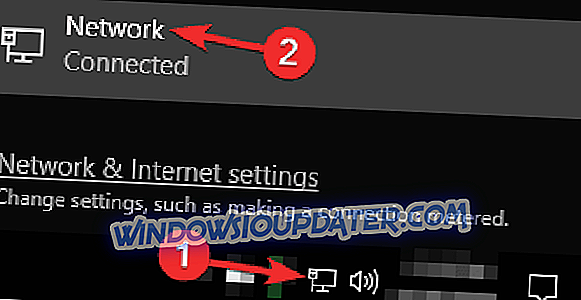
- Sélectionnez Modifier les options de l’ adaptateur dans le volet de droite.
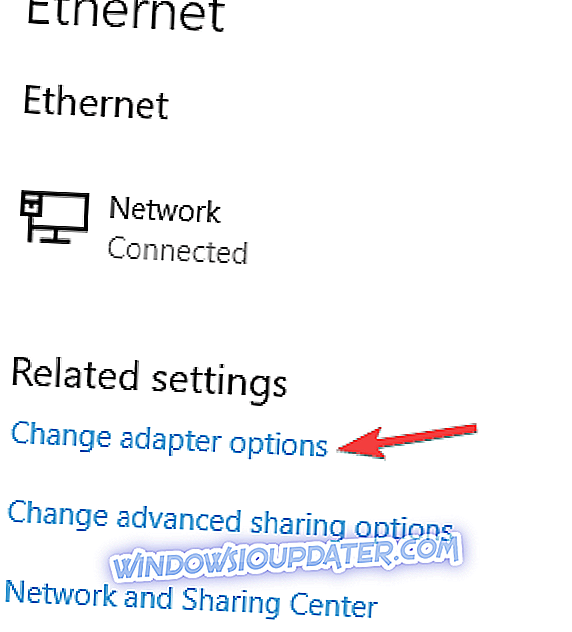
- Une liste des connexions réseau disponibles apparaîtra. Cliquez avec le bouton droit sur votre connexion réseau et choisissez Propriétés dans le menu.
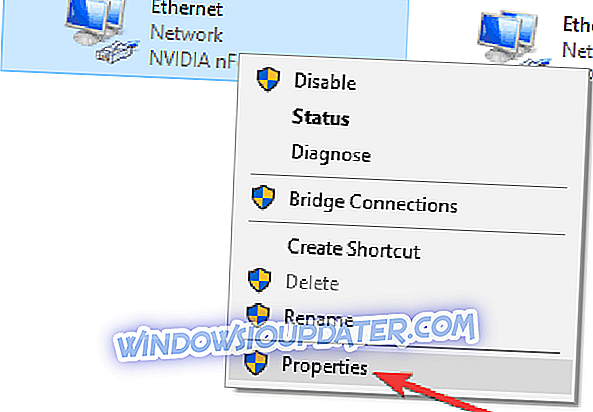
- Sélectionnez Internet Protocol Version 4 (TCP / IPv4) dans la liste. Maintenant, cliquez sur les propriétés.
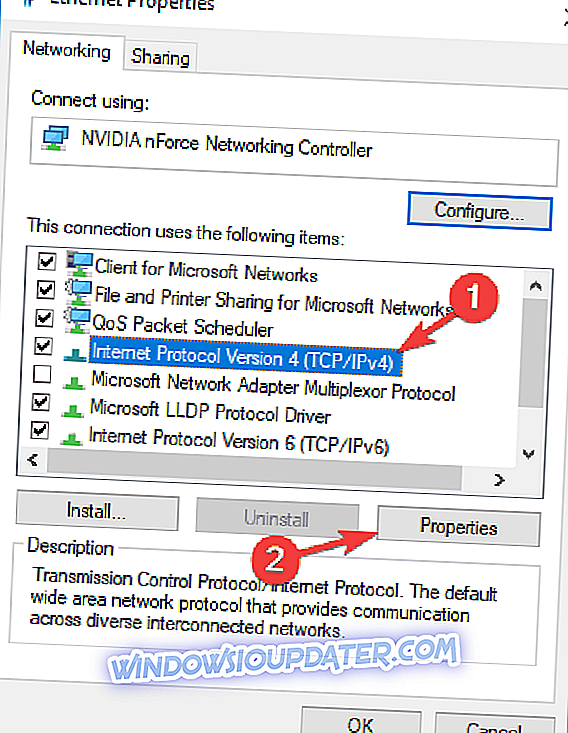
- Lorsque la nouvelle fenêtre apparaît, sélectionnez Utiliser les adresses de serveur DNS suivantes . Entrez maintenant 8.8.8.8 comme serveur préféré et 8.8.4.4 comme serveur DNS secondaire . Cliquez sur le bouton OK pour enregistrer les modifications.
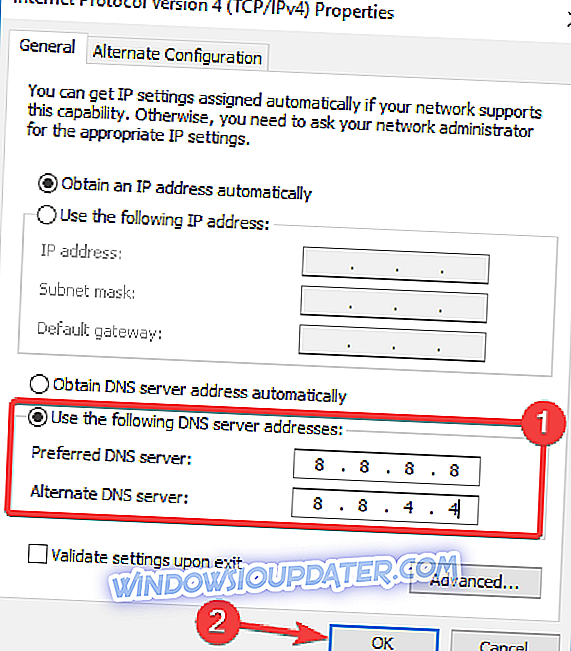
Une fois ces modifications effectuées, vous basculerez votre DNS sur celui de Google et le problème devrait être résolu.
Solution 3 - Vérifiez votre antivirus

Si vous rencontrez des problèmes de mise en mémoire tampon avec Twitch, assurez-vous de vérifier si votre PC est exempt de logiciels malveillants. Pour ce faire, il suffit d'effectuer une analyse complète du système et de mettre en quarantaine tous les logiciels malveillants. S'il n'y a pas de malware sur votre PC, le problème vient peut-être de votre antivirus.
Pour vérifier si le problème est l’antivirus, désactivez certaines fonctionnalités de l’antivirus et vérifiez si le problème est résolu. Vous pouvez également désactiver complètement votre antivirus et vérifier si cela vous aide. Si le problème persiste, votre solution suivante consiste à supprimer votre antivirus.
Une fois que vous avez supprimé votre antivirus, vérifiez si le problème persiste. Si le problème disparaît après la suppression de l'antivirus, le moment est peut-être bien choisi pour passer à une solution antivirus différente. Il existe de nombreux excellents outils antivirus sur le marché, mais si vous voulez un antivirus fiable qui n'interfèrera pas avec votre système, vous devez absolument essayer Bitdefender, actuellement le meilleur antivirus au monde.
- Télécharger Bitdefender Antivirus 2019
Solution 4 - Désactivez votre proxy ou votre VPN
De nombreux utilisateurs utilisent un proxy ou un VPN afin de protéger leur confidentialité en ligne, mais parfois votre proxy peut causer des problèmes de mise en mémoire tampon de Twitch. Pour résoudre ce problème, les utilisateurs suggèrent de désactiver votre proxy. Pour ce faire, procédez comme suit:
- Ouvrez l' application Paramètres . Pour le faire rapidement, utilisez simplement le raccourci Windows Key + I.
- Lorsque l' application Paramètres s'ouvre, accédez à la section Réseau et Internet .
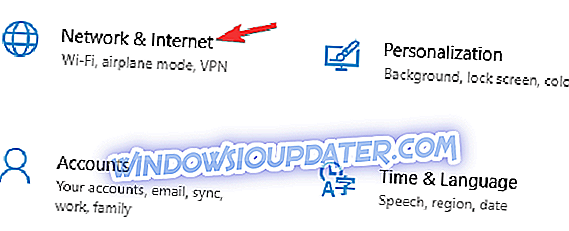
- Sélectionnez Proxy dans le volet de gauche. Dans le volet de droite, désactivez toutes les options.
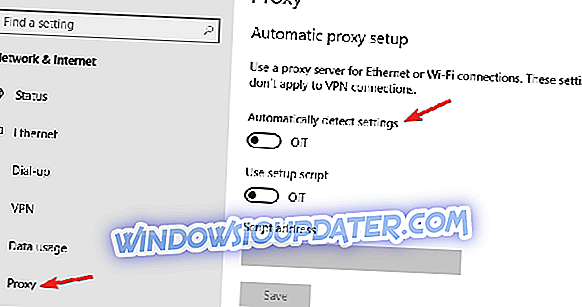
Une fois toutes les options désactivées, le proxy sera désactivé et le problème avec Twitch devrait être résolu. Si vous utilisez un VPN, assurez-vous de le désactiver ou de le désinstaller et vérifiez si cela résout le problème.
Si vous recherchez un bon VPN qui n'interférera pas avec Twitch et d'autres sites Web, nous vous suggérons d'essayer le VPN CyberGhost .
- Acheter maintenant VPN Cyber Ghost (vente flash de 77%)
Solution 5 - Désactiver les extensions de navigateur
Si vous rencontrez des problèmes de mise en mémoire tampon Twitch sur votre PC, le problème peut être lié aux extensions de votre navigateur. De nombreux utilisateurs ont tendance à utiliser diverses extensions pour améliorer la convivialité de leur navigateur, mais ces extensions peuvent parfois interférer avec votre navigateur et causer des problèmes avec différents sites Web.
Pour résoudre ce problème, les utilisateurs suggèrent de désactiver toutes vos extensions et de vérifier si cela vous aide. Pour ce faire, procédez comme suit:
- Cliquez sur l'icône Menu dans le coin supérieur droit et choisissez Autres outils> Extensions .
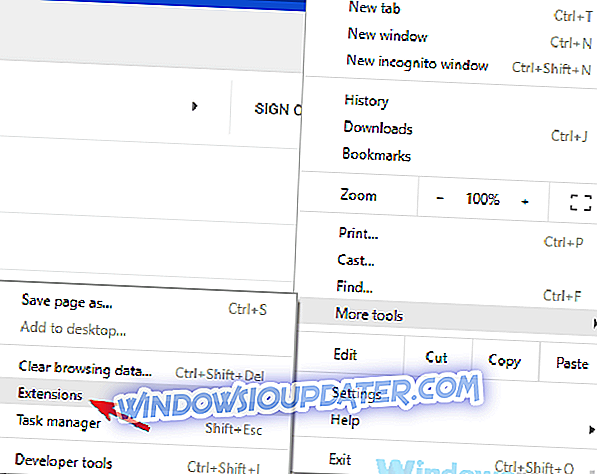
- La liste des extensions apparaîtra maintenant. Cliquez sur le petit commutateur à côté du nom de l'extension pour désactiver cette extension. Répétez cette étape pour toutes les applications de démarrage de la liste.
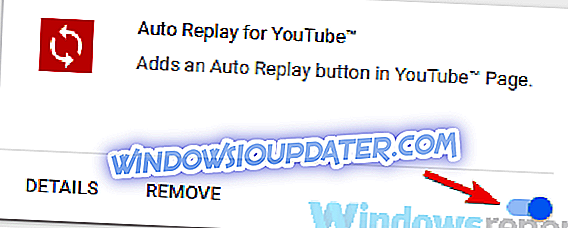
Une fois que vous avez désactivé toutes les extensions, vérifiez si le problème persiste. Si le problème n'apparaît plus, essayez d'activer les extensions désactivées une par une. Assurez-vous de vérifier Twitch après avoir activé chaque poste afin de déterminer la cause du problème. Une fois que vous avez trouvé l'extension problématique, supprimez-la ou laissez-la désactivée.
Solution 6 - Vider le cache
Selon les utilisateurs, si Twitch conserve la mise en mémoire tampon, le problème peut être lié à votre mémoire cache. C'est un problème assez courant et, pour le résoudre, il vous suffit d'effacer votre cache. Ceci est relativement simple à faire, et vous pouvez le faire en suivant ces étapes:
- Cliquez sur l'icône Menu dans le coin supérieur droit et sélectionnez Paramètres .
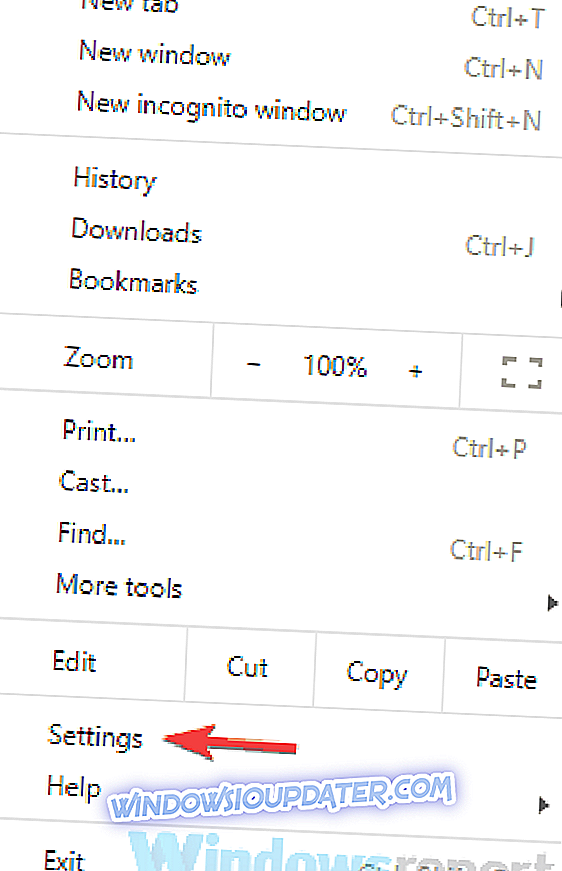
- Lorsque l'onglet Paramètres s'ouvre, faites défiler l'écran jusqu'en bas et cliquez sur Avancé .
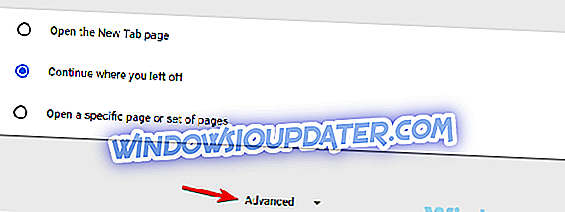
- Cliquez sur Effacer les données de navigation .
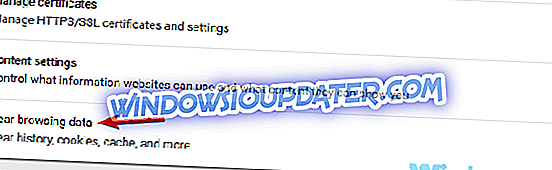
- Définissez la plage de temps sur Tout le temps . Cliquez sur le bouton Effacer les données pour vider votre cache.
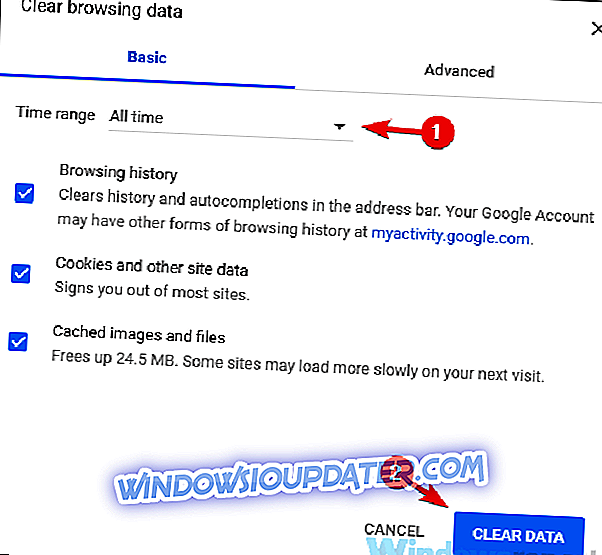
Après avoir effacé le cache, vérifiez si le problème persiste.
Solution 7 - Désactiver l'accélération matérielle
Selon les utilisateurs, certaines fonctionnalités de votre navigateur peuvent parfois causer des problèmes de mise en mémoire tampon de Twitch. Plusieurs utilisateurs ont signalé que la fonctionnalité d'accélération matérielle était la cause de ce problème sur leur PC. Pour résoudre ce problème, vous devez la désactiver.
Si vous ne le savez pas, la fonctionnalité d'accélération matérielle utilisera votre GPU pour traiter les données. Bien que cette fonctionnalité puisse être utile, elle peut également entraîner divers problèmes. Pour désactiver cette fonctionnalité, procédez comme suit:
- Ouvrez l'onglet Paramètres et cliquez sur le bouton Avancé pour développer vos paramètres.
- Localisez l'option Utiliser l'accélération matérielle lorsque disponible et désactivez-la.
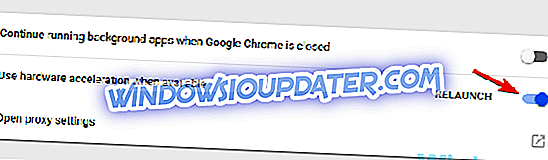
- Redémarrez votre navigateur.
Après cela, la fonctionnalité d’accélération matérielle sera désactivée et le problème devra être résolu.
Solution 8 - Bloc d'adresses IP spécifiques
Si vous rencontrez des problèmes de mise en tampon Twitch sur votre PC, il est possible de résoudre le problème simplement en bloquant certaines plages d'adresses IP de votre pare-feu. Il s'agit d'une procédure relativement avancée, mais vous pouvez le faire en procédant comme suit:
- Appuyez sur Windows Key + S et entrez Choisir le pare-feu Windows Defender avec sécurité avancée .
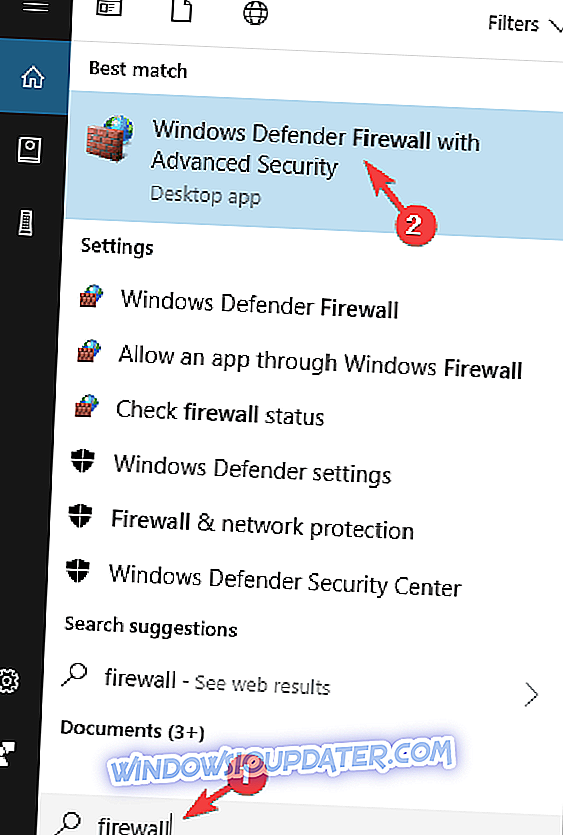
- Accédez aux règles entrantes et cliquez sur Nouvelle règle .
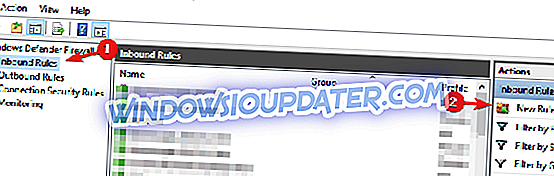
- Sélectionnez la règle personnalisée et cliquez sur Suivant .
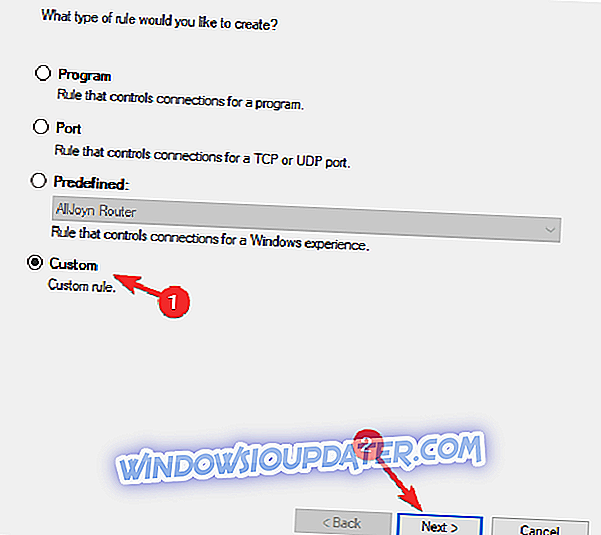
- Continuez à cliquer sur Suivant jusqu'à ce que vous atteigniez l'écran Scope .
- Sélectionnez Ces adresses IP, puis cliquez sur Ajouter dans la section Adresses IP distantes auxquelles cette règle s'applique .
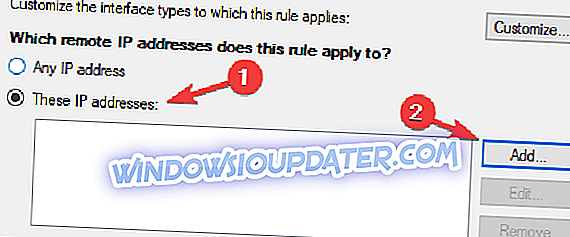
- Sélectionnez Cette plage d'adresses IP et entrez les adresses suivantes:
- De: 206.111.0.0
- To: 206.111.255.255
- Cliquez sur OK pour continuer.
- Répétez maintenant les étapes 5 à 7, mais utilisez cette fois les adresses IP suivantes:
- De: 173.194.55.1
- Pour: 173.194.55.255
- Une fois que vous avez terminé, cliquez sur Suivant .
- Sélectionnez Bloquer la connexion et continuez de cliquer sur Suivant pour terminer le processus.
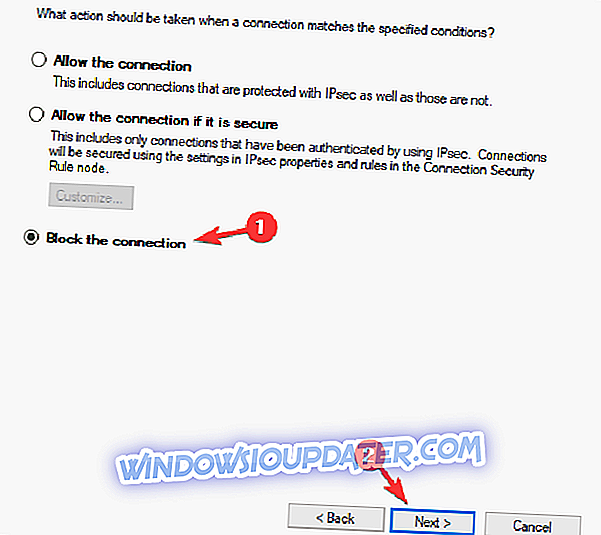
Une fois votre pare-feu configuré, il vous suffit d’exécuter la commande ipconfig / flushdns dans l’invite de commande ou de redémarrer votre ordinateur. Une fois que votre PC redémarre, vérifiez si le problème persiste. De nombreux utilisateurs ont indiqué que cette solution fonctionnait pour eux. Assurez-vous de l'essayer. Il suffit de suivre attentivement les instructions et vous devriez pouvoir le compléter sans trop de problèmes.
Twitch est une excellente plate-forme de streaming, mais si vous rencontrez des problèmes de mise en mémoire tampon avec Twitch, essayez certaines de nos solutions.